wps怎么做柱状图表?wps插入柱状图表方法介绍
时间:2022-10-26 21:55
在做数据的时候,通常会搭配图表来看趋势,那wps怎么做柱状图表的呢,下面小编给大家介绍一下wps插入柱状图表方法,一起来看看吧~
wps怎么做柱状图表?wps插入柱状图表方法介绍
1、打开表格,选中数据,在插入页面点全部图表,再点击全部图表。
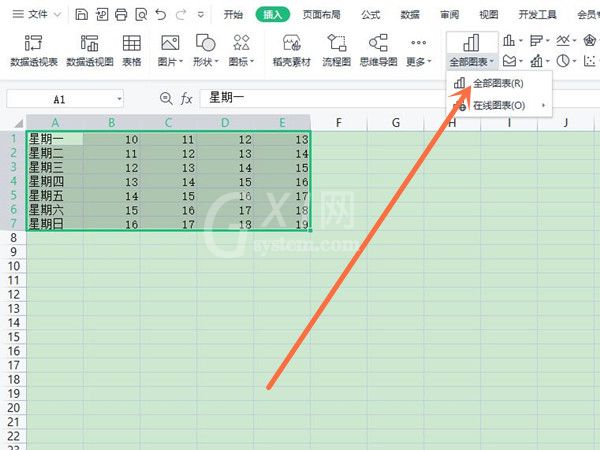
2、点击柱状图即可插入柱状图表。
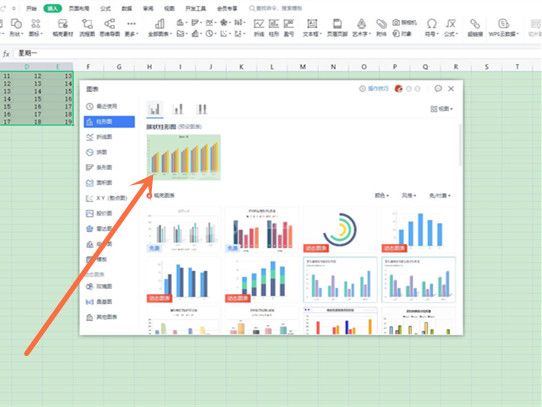
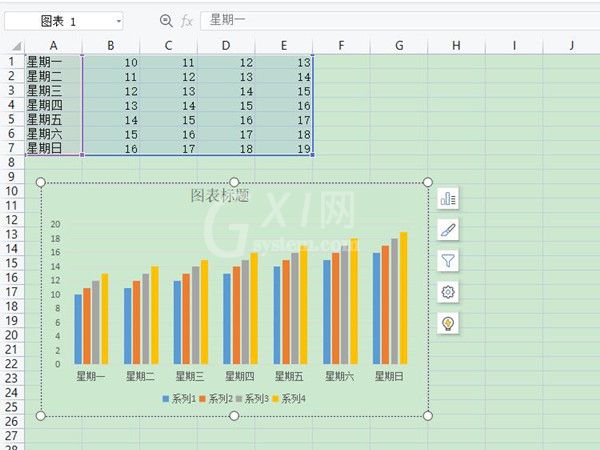
以上这篇文章就是wps插入柱状图表方法介绍,更多精彩教程请关注Gxl网!
时间:2022-10-26 21:55
在做数据的时候,通常会搭配图表来看趋势,那wps怎么做柱状图表的呢,下面小编给大家介绍一下wps插入柱状图表方法,一起来看看吧~
wps怎么做柱状图表?wps插入柱状图表方法介绍
1、打开表格,选中数据,在插入页面点全部图表,再点击全部图表。
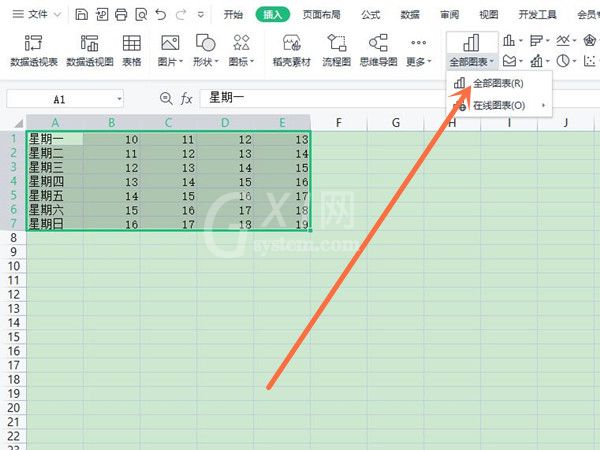
2、点击柱状图即可插入柱状图表。
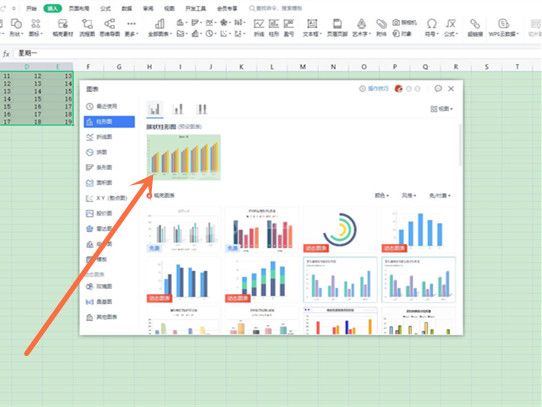
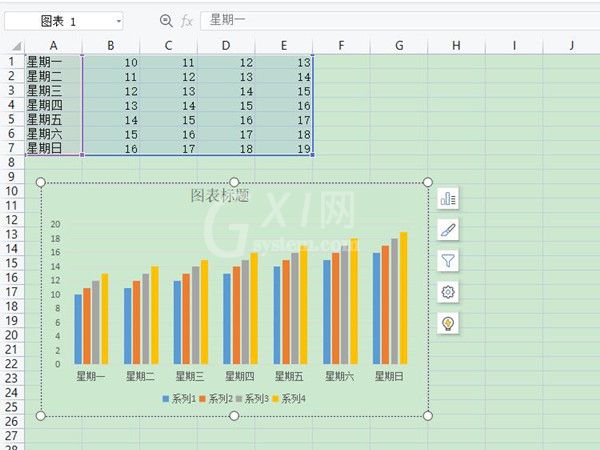
以上这篇文章就是wps插入柱状图表方法介绍,更多精彩教程请关注Gxl网!